Articles et Lifehaki.
Malgré le fait que la plate-forme iOS est considérée comme l'un des problèmes les plus fiables et les plus fiables. En relation avec cela, l'utilisateur doit savoir comment restaurer l'iPad.. Le besoin de cela peut se produire à tout moment - par exemple, si nécessaire ou jailbreak s'est avéré échouer. Essayons de comprendre comment cela peut être fait.
Instructions de récupération iPad
Même si nous sommes complètement confiants dans le travail réparable de votre tablette, il est recommandé de faire des informations de sauvegarde régulièrement. Nous ajoutons que les copies de sauvegarde sont créées lorsque l'appareil est connecté automatiquement à iTunes ou dans le service "Cloud" iCloud. Il est particulièrement souhaitable de créer de telles copies devant de telles procédures risquées comme jailbreak.
Lors de la restauration des paramètres système iOS d'origine, Apple Prise en charge offre les actions spécifiées ci-dessous. Il utilise également une application iTunes.
Pendant la récupération de la tablette, tout le contenu est complètement supprimé. Avant cette procédure, assurez-vous d'utiliser la dernière version du programme iTunes. De plus, vous devez désactiver la fonction de recherche iPhone via les "paramètres". Avec iTunes, effectuez des informations de sauvegarde, nous transmettons du contenu au PC et de la synchronisation.
Alors, comment restaurer l'iPad? Nous connectons notre tablette au bureau au bureau à l'aide du cordon de livraison et sélectionnez notre appareil dans iTunes. Cliquez sur l'onglet Aperçu et le bouton de restauration. Confirmez la procédure de récupération en appuyant sur le bouton "Restaurer". Le programme chargera le fichier logiciel de la plate-forme, après quoi il restaurera les paramètres d'origine.
À la fin de la récupération, la tablette est redémarrée. Un message d'accueil et de texte "configuré" apparaîtra. Ensuite, suivez les invites des paramètres système. Vous pouvez également restaurer la tablette de la sauvegarde. Très probablement, cette opportunité se poursuivra. Si nous utilisons des communications mobiles sur la tablette, elle apparaîtra après la récupération.
Nous restaurons l'iPad après un jailbreak non réussi - un
Malheureusement, un jailbreak infructueux est capable de transformer le périphérique Apple de haute technologie en une conception absolument inutile, généralement appelée «brique». Si la tablette ne démarre pas, nous essayons de démarrer le mode de récupération. Peut-être avons-nous chanceux et nous retournerons notre appareil à votre état précédent. Après cette procédure, restaurer le système à partir de la sauvegarde (doit être enregistré auparavant sur le PC) et (si nous nous sommes avérés pour être assez sage pour ne pas effectuer la sauvegarde) Chargez et installez le système d'exploitation avec les paramètres d'usine.
Le mode de récupération ou le mode de récupération suppose que notre tablette sera activée, mais le système lui-même n'est pas en cours d'exécution. Ainsi, nous avons une chance de la restaurer. Comment aller en mode de récupération? Éteignez la tablette, appuyez sur la touche HOME et maintenez-la enfoncée lors de la connexion du câble USB en même temps.
Le bouton HOME est tenu par nous jusqu'à ce que l'icône iTunes et le cordon USB apparaisse à l'écran. ITunes nous informera également que la tablette est traduite en RM. Maintenant, nous devons restaurer des informations à partir de la sauvegarde d'iTunes ou définir le système d'exploitation "Clean".
Pour quitter le mode de récupération, éteignez la tablette et débranchez le cordon USB. Holiday Home, cliquez sur la touche d'alimentation et relâchez-la. Nous continuons à rester à la maison jusqu'à ce que le système soit chargé.
L'iPhone Restaurer est une opération de retour de smartphone Apple standard à une condition de fonctionnement après diverses échecs. Un micrologiciel non réussi, une jailbreake mal exécutée, une mise à jour IOS incorrecte - Si vous savez comment restaurer l'iPhone, vous pouvez éliminer presque tous les dysfonctionnements découlant lors du fonctionnement de cet appareil.
Ordre de récupération
Pour restaurer l'iPhone, vous devez entrer le mode de récupération (mode de récupération). Faites-le juste:
Lorsque l'iPhone est prêt pour la procédure de restauration et la correction d'erreur, cliquez sur le bouton de restauration. 
iTunes trouvera indépendamment la version actuelle du micrologiciel et l'installera sur le smartphone, le renvoyant à l'état dans lequel il est resté immédiatement après l'achat.
DFU Travail
Si le mode de récupération de l'iPhone ne fonctionne pas, vous devez entrer le périphérique en mode DFU. Ce mode est utilisé en présence d'erreurs de programme - par exemple, lorsque l'iPhone ne s'allume pas. Le mode DFU fonctionne au niveau matériel. Il aide donc à réinitialiser tous les paramètres même dans les cas les plus difficiles. Pour entrer le mode DFU:
- Connectez le périphérique à l'ordinateur.
- Maintenez et maintenez l'alimentation et la maison pendant 10 secondes.
- Après avoir examiné jusqu'à 10 ans, la puissance de sortie, continuez à maintenir le bouton de la maison.
Il est difficile d'entrer en mode DFU à partir de la première fois, car rien ne change à l'écran. Si le mode de récupération se détecte sur l'icône iTunes, alors dans DFU, le téléphone ne semble pas être activé. Par conséquent, vous devez regarder l'écran de l'ordinateur où iTunes est en cours d'exécution. Dès que l'iPhone entre en mode DFU, une notification apparaîtra dans iTunes, rapportant que le programme a détecté un périphérique en mode de récupération et vous devez réinitialiser tous les paramètres et le contenu pour continuer à travailler avec votre smartphone. 
Si vous souhaitez installer un autre firmware, vérifiez le quart de travail et cliquez sur Restaurer. Un conducteur apparaîtra à travers lequel vous devez spécifier le chemin d'accès auprès du pré-firmware téléchargé.
Restauration sans ordinateur
Si l'ordinateur n'est pas à portée de main, il ne s'allume pas, ou vous ne pouvez pas connecter un iPhone à celui-ci, puis essayez de réinitialiser tous les paramètres via les paramètres de périphérique. À la suite de cette opération, vous recevrez un smartphone pur sans paramètres et informations utilisateur. Veillez donc à sauvegarder avant la réinitialisation. Si le smartphone s'allume normalement:

Vous n'avez pas besoin de supprimer des fichiers utilisateur. Si l'iPhone s'allume, vous pouvez éliminer les défaillances dans son fonctionnement, vous pouvez réinitialiser les paramètres. Dans le même temps, les données personnelles de l'utilisateur seront intactes.
Récupération après décharge
Si vous avez besoin de restaurer l'iPhone après avoir réinitialisé tous les paramètres et supprimez le contenu, alors sans sauvegarde, cela ne le fera pas. La présence d'un fichier de sauvegarde avec des informations stockées dans la mémoire de l'appareil est le point principal à vérifier avant de réinitialiser. Après avoir renvoyé l'iPhone à l'état d'usine, toutes les données personnelles de l'utilisateur sont effacées.
Création d'une sauvegarde avant de réinitialiser les paramètres:

Après la réinitialisation, l'iPhone sera comme neuf: pas de contenu, aucun paramètre, aucun paramètre ne reste. Pour renvoyer toutes les informations, vous devez connecter le périphérique à un ordinateur et via iTunes effectue la récupération à partir de la sauvegarde. Choisissez la dernière fois de créer une sauvegarde, car elle est stockée dans les informations les plus pressantes. 
Vous pouvez restaurer tous les paramètres après réinitialisation via iCloud, à condition que vous ayez stocké sur le nuage de sauvegarde. Dans ce cas, lors de la configuration de l'iPhone, vous devez sélectionner l'option "Restaurer une copie de iCloud" et spécifier une sauvegarde appropriée.
Problèmes lors de la récupération
Si, après la récupération normale, le téléphone ne s'allume pas, il est logique de le traduire en mode DFU et d'essayer de la restaurer à nouveau via iTunes. Cette fois, vous ne devez pas faire confiance à iTunes: téléchargez le micrologiciel officiel et sélectionnez-la dans la fenêtre Explorer. , Rétrécissement de décalage et en cliquant sur le bouton "Restaurer". 
Parfois, pour résoudre le problème avec le fait que le smartphone ne s'allume pas après la réinitialisation des paramètres via iTunes, aide l'utilitaire Tinyumbrella. Ce programme a un bouton "Récupération de sortie". Si le message de récupération de l'iPhone ne s'allume pas, vous devez le sélectionner dans la fenêtre TinyumBrella et cliquez sur "Quitter la récupération".
Aujourd'hui, nous devons déterminer comment restaurer «iPhone» à travers «aytyuns». Une telle tâche n'est pas si difficile. Surtout si le processus est correct. Chaque propriétaire du périphérique "Apple" sera en mesure de renvoyer une ou une autre donnée sur un appareil mobile en quelques minutes. C'est un phénomène complètement normal.
Méthodes de récupération
En pensant à la restauration de l'iPhone, l'utilisateur doit considérer qu'il existe plusieurs options pour développer des événements. Et ils devront pré-faire une sauvegarde des informations. Sans cela, il ne sera pas possible de mettre en œuvre l'idée de la vie.
En général, parmi les méthodes de rétablissement via iTunes allouer:
- retourner aux paramètres d'usine;
- récupérer les données utilisateur.
En fait, tout est plus facile qu'il n'y parait. Mais si une personne a créé une copie de ses données avec iCloud, iTunes ne vous aidera pas à les restaurer. Il s'agit d'un phénomène totalement normal qui est important de prendre en compte avant de commencer les actions.
Sur iTunes.
Commençons par la création d'un document pour restaurer iOS. Sans lui, comme déjà mentionné, cela ne fonctionnera pas la tâche.

Tout d'abord, la personne doit installer "AyTyuns" sur l'ordinateur. Il est souhaitable que la version de l'application soit la dernière. Les anciens assemblages de construction ne sont plus pris en charge. En conséquence, le propriétaire de la dette ne sera pas en mesure de réaliser la tâche.
Vous pouvez restaurer uniquement IOS sous licence. Et l'absence d'une copie de sauvegarde des données de l'utilisateur est 100% conduisant à des paramètres de réinitialisation à l'usine. Et depuis lors, les informations de retour ne fonctionneront pas. Seulement s'il y a une copie dans iCloud.
Créer une copie
Comment récupérer "iPhone" à travers "Aytyuns"? La première chose, comme déjà mentionnée, il sera nécessaire de faire une copie des données de récupération. Il convient de penser que toutes les informations seront enregistrées sur le PC dans le dossier de sauvegarde. Et l'opération n'est possible que si vous vous connectez à un ordinateur.
Pour créer une copie pour la récupération, vous avez besoin:
- Téléchargez la dernière version de «AyTyuns» sur l'ordinateur et installez-la.
- Connectez le périphérique "Apple" à l'aide de USB sur un PC ou un ordinateur portable.
- Exécutez l'application étudiée.
- Attendez que les appareils soient synchronisés.
- Commettre l'autorisation d'Appleid. Typiquement, la condition correspondante est rétractable immédiatement après avoir démarré iTunes.
- Ouvert dans le programme de menu de gauche "Général" onglet.
- Sur le côté droit de la fenêtre, cliquez sur le bouton "Créer une copie".
- Attends quelques minutes.
Dès que l'utilisateur effectue toutes les actions énumérées, une copie avec des données "iPhona" apparaîtra sur l'ordinateur. Et maintenant, vous pouvez profiter de la restauration du système d'exploitation.

Aux paramètres d'usine
Mais d'abord un peu à ce sujet, cette opération est parfois essentielle pour le travail normal du smartphone "Apple". Avec de telles circonstances, il existe une décharge complète de données à l'usine. Aucun paramètre utilisateur n'est enregistré.
L'application iTyuns vous permet vraiment de renvoyer les périphériques aux paramètres initiaux. Et ce n'est pas si difficile. Il est plus facile que de restaurer les informations de l'utilisateur.
Le manuel examinera approximativement le suivant:
- Activez votre ordinateur et exécutez iTunes.
- Attachez au périphérique "Apple" PC. Il est important que la connexion a lieu avec un câble USB.
- Exécuter le programme.
- Attendez pour synchroniser un ordinateur avec un téléphone portable.
- Allez à l'onglet "Général".
- Sur le côté droit de la fenêtre, sélectionnez le bouton "Restaurer l'iPhone" et cliquez dessus.
- Si le système demande, passez l'autorisation à l'aide d'AppleID.
- Examinez soigneusement les conséquences des actions et d'accord avec l'opération.
Après des actions énumérées, le processus de restauration de l'IOS commencera. Habituellement, il faut de 5 à 30 minutes. Une fois l'opération terminée, l'appareil redémarrera et récupérera. Toutes les données seront effacées et les paramètres reviennent à l'usine.

Nous restaurons les données
Dès que "AyTyuns" a établi et créé une sauvegarde avec elle, vous pouvez restaurer iOS. C'est une opération assez simple qui ne prend que quelques minutes.
Comment récupérer "iPhone" à travers "Aytyuns"? Les instructions suivantes aideront:
- Activer iTunes.
- Connectez le smartphone via le câble USB à l'ordinateur.
- Exécutez l'application mentionnée précédemment.
- Sélectionnez le périphérique connecté dans le menu "Périphérique". Pour ce faire, cliquez sur le nom de l'appareil.
- Allez dans l'élément de menu "Fichier".
- Sélectionnez "Restaurer à partir de la sauvegarde ...".
- Dans le champ qui apparaît, marquez la ligne avec la copie souhaitée des données. Il peut y avoir plusieurs d'entre eux. Toutes les copies sont signées à la date de leur création.
- Confirmez l'opération et attendez un peu.
Le processus de restauration du système d'exploitation commencera. Après un certain temps, iOS sera restauré et l'appareil redémarre. Déconnectez votre smartphone ou travaillez avec. Sinon, les données ne seront pas restaurées.
RÉSULTATS
À partir de maintenant, il est clair comment restaurer "iPhone" à travers "Aytyuns". Toutes les techniques répertoriées fonctionnent sur tous les appareils "Apple". Par conséquent, des opérations peuvent être effectuées sur des comprimés. Rien de dur ni incompréhensible à ce sujet. Toutes les actions seront les mêmes.

"AyTyuns" est un service gratuit que chaque propriétaire de l'iPhone doit être utilisé. Il aide non seulement à créer des copies de sauvegarde des données, mais restaure également les paramètres des périphériques. De plus, ce programme peut être utile lorsque vous téléchargez de la musique et des photos sur l'iPhone.
Parfois, pour restaurer des informations sur les appareils mobiles, utilisez imazing. Ceci est un programme gratuit qui rappelle iTunes. Avec cela, vous pouvez créer une sauvegarde des données reconnues comme une application étudiée. Mais cette technique en pratique est extrêmement rare. Par conséquent, pour restaurer des informations sur le téléphone, il est préférable de suivre l'une des instructions proposées précédemment à votre attention. Comment récupérer "iPhone" à travers "Aytyuns"? La tâche ne livrera plus la peine!
Bonjour à tous! Le sujet de la restauration du firmware iOS a longtemps été examiné sur Internet et entre eux. Et franchement, au début, je ne voulais pas écrire sur ce qui est déjà dans le réseau. Pourquoi faire le même type d'instructions? Mais alors il a toujours été décidé (ce sont la torche de l'auteur de ce blog! :)) qu'il y ait un besoin pour cela.
Alors pourquoi une autre instruction? Tout est très simple - j'ai beaucoup de questions, tant dans le courrier, ainsi que dans les commentaires sur divers échecs dans le logiciel iPhone et, dans la plupart des cas, vous ne pouvez leur guérir qu'avec l'aide de la récupération de logiciels. Le processus est donc important et le contournant de quelque manière que ce soit ne peut pas, et je serai plus facile de répondre à vos questions - il vous suffit de pointer sur cet article. Hein, il semble être justifié :) allons-y!
Plusieurs commentaires importants:
- Lorsque vous restaurez l'iPhone, tout est retiré de celui-ci. Il s'avère un tel téléphone comme si vous venez de l'acheter dans le magasin.
- Vous pouvez restaurer uniquement à l'aide de l'ordinateur et du programme iTunes. "Par air", via iCloud ou le faisait autrement impossible.
- La procédure est effectuée à la fois avec un périphérique entièrement opérationnel et dans le cas où le système IOS n'est pas chargé (dans ce cas, vous devez entrer le mode DFU).
Au fait, la récupération est le seul moyen de supprimer correctement le jailbreak avec l'iPhone.
Instructions détaillées sur la restauration de l'iPhone
Ainsi, des instructions complètes et détaillées étape par étape. Nous commençons iTunes sur votre ordinateur et connectons l'iPhone si tout est passé avec succès, puis dans la fenêtre du programme principal, le modèle de téléphone est affiché, son micrologiciel et d'autres données. À ce stade, deux erreurs sont possibles:
- L'ordinateur ne définit pas l'iPhone - à ce sujet.
- Si l'appareil ne soumet pas de signes de vie - nous essayons.
En conséquence, avec une connexion réussie, nous obtenons l'une des deux fenêtres.
Et ici, nous ne sommes intéressés qu'un seul bouton - "Restaurer". Si vous cliquez simplement dessus, iTunes commencera à préparer l'iPhone, télécharge le dernier micrologiciel concerné à partir des serveurs Apple et le démarre pour l'installer.
Attention! La fonction "Trouver iPhone" doit être désactivée!

Le plus grand "snag" est précisément dans le chargement du micrologiciel. Parfois, ce processus prend suffisamment de temps, en particulier avec une connexion Internet lente. De plus, si la connexion n'est pas distinguée par la stabilité et les pauses de communication possibles, iTunes à chaque fois qu'il commencera à la télécharger à nouveau, ce qui sera d'accord non très gentil et long.
Mais il existe un moyen d'accélérer le processus de récupération. Pour ce faire, vous devez télécharger de manière indépendante le fichier logiciel dans le format.IPSW (à partir de n'importe quelle ressource tiers, telle que 4PDA) et enregistrez-la sur votre ordinateur. Remarque - Pour chaque modèle d'iPhone, vous serez différent de l'autre fichier!
Maintenant, clampez la touche "Shift" du clavier, puis appuyez sur le bouton "Restaurer". Une fenêtre s'ouvrira vous demander de spécifier le fichier de micrologiciel. Nous choisissons à l'avance téléchargé et en attente - iTunes le fera vous-même.

Pourquoi ne pouvez-vous pas restaurer l'iPhone et quoi faire?
Il peut y avoir beaucoup de raisons. De plus, ils sont liés à la fois à un ordinateur ou à un appareil et simplement avec l'inattention.
Voici les plus basiques:
- Manque d'accès à Internet sur un PC ou périodique de ses falaises et de ses arrêts.
- Antivirus, pare-feu et autres programmes empêchant le fonctionnement normal d'iTunes. Peut-être que vos paramètres de sécurité sont configurés de manière à ce que iTunes élémentaire n'accède pas aux serveurs Apple.
- Internet lent. Pas même aussi. Internet très lent. Maintenant, il est rare, mais je me souviens de mes tentatives pour réanimer l'iPhone dans le distant 2009 en utilisant l'accès au réseau avec un modem USB. Je ne peignerai pas tout, je dirai le résultat - la récupération a échoué.
- Dans le cas où vous téléchargez de manière indépendante le firmware - voir si elle approche exactement pour votre modèle de téléphone.
- Vérifiez iTunes. Si tel est le cas, définissez la dernière version du programme.
- Il est très souhaitable, alors qu'est-ce qu'il y a, assurez-vous d'utiliser le câble USB d'origine, non certifié peut aider l'apparence de différentes erreurs. Un schéiginal ne peut être que et ce n'est pas toujours, mais pour clignoter (récupération), ils ne conviennent pas.
- Il est possible que les problèmes soient déjà à l'intérieur, c'est-à-dire "fer à repasser". Les défauts peuvent être de masse - de la boucle, à la carte mère. Rappelez-vous, pas trop.
Comme vous pouvez le constater, il y a vraiment beaucoup d'options. S'il vous plaît faites attention à toute inflexion - après tout, c'est à cause de celui-ci qui peut survenir avec la récupération de l'iPhone. Quoi qu'il en soit, quelque chose ne fonctionne pas? Assurez-vous d'écrire dans les commentaires - essayons de comprendre!
P.s. Ils disent que la reprise est réussie et correctement, vous devez mettre un "comme" de cet article. Ils mentent probablement, mais juste au cas où je le placerais ... et tout s'est avéré! :)
J'ai longtemps voulu dire comment restaurer l'iPad, mais ce n'est pas tout la raison: iPad, que j'ai à la maison, travaillez parfaitement et sans mesures radicales, comme clignotant. La dernière fois que mon appareil, j'ai dû refaire en février ou en mars, lorsque je préparais une iPad TN à la vente. C'est juste que l'acheteur n'a aucun problème avec la garantie. Il reste 2 mois, et avec une pause, l'appareil sous garantie ne sera pas pris. En général, ce processus n'est pas complexe, mais responsable, et si vous ne l'avez jamais fait, alors au moins regarder YouTube, voir avant de commencer. Au fait, si vous voulez répéter tout ce qui est décrit ci-dessous dans l'article, vous le faites à vos risques et périls et que l'auteur ne supporte aucune responsabilité ...
Pourquoi avez-vous besoin de restaurer (reflash) iPad? Vous devez changer l'iPad uniquement en cas de besoin extrême lorsque le système est complètement tué et d'autres moyens de restaurer sa performance ne fonctionne pas. Les utilisateurs d'iPad habituels sont peu susceptibles de faire face à quelque chose de similaire. Mais je devais y faire face. Avant de devenir un utilisateur responsable, j'ai passé quelques étapes de mature et, mettez ma première pause, a commencé immédiatement à décorer et à améliorer l'iPad et ne connaissait pas tant les mesures dans ces expériences que IOS 4.3 apportait à l'État après avoir travaillé sur L'appareil n'était plus confortable. rappelez-vous que mains courbes - c'est une route directe vers le service. Je devais restaurer l'iPad. Mais cela ne récupère pas de l'appareil lui-même. iTunes n'a pas aussi aidé. Lorsque vous essayez de mettre à jour l'axe, il a régulièrement émis une erreur. La dernière mesure radicale reste: dispositif de clignotage complet.
Ce que vous devez préparer avant de clignoter
- vous devez télécharger le fichier iPSW du micrologiciel à partir d'Internet (Trouver le fichier de micrologiciels est simple: lecteur dans Google A "Tous les micrologiciels de l'iPad" et sélectionnez le micrologiciel de votre modèle dans la liste),
- besoin de charger l'iPad au moins 2/3,
- il est nécessaire d'installer la dernière et la dernière version d'iTunes sur l'ordinateur,
- si vous avez un appareil avec un nouveau poétener Lightning, assurez-vous que le câble d'origine a pris et non chinois pour la charge,
- si nécessaire, vous pouvez lancer des images de l'iPad, simplement en le connectant au PC.
Maintenant, en fait, procédez à la restauration de l'iPad. Dans ce cas, il s'agit d'un appareil voisin, l'enfant a essayé, il a cliqué quelque part, quelque chose enlevé - et les sites ne sont pas devenus. L'icône est suspendue et vous ne pouvez pas vous connecter - l'application ne démarre pas. De plus, les problèmes ont commencé et lors de la tentative de réinitialisation des paramètres et du contenu du périphérique iPad dépend de l'état de la "camomille" perpétuelle ». iTunes avec "restauration" n'a également pas fait face.

En général: Kirdyk, Khan, Bambardia Kirgoud.
Alors, commençons. Instruction étape par étape:
- iPad doit être éteint. S'il n'est pas désactivé, éteignez-le longtemps en appuyant sur la touche «ON / OFF» et confirmez lorsque le système est proposé.
- iTunes sur l'ordinateur doit être fermé, il sera nécessaire de l'exécuter sur l'une des étapes suivantes.
- Connectez l'iPad au câble à l'ordinateur.
- Dans le même temps, clampez les boutons «ON / OFF» et «HOME» pendant 10 secondes.
- Touchez le bouton "ON / OFF" et continuez à garder le bouton "Accueil".
- Laissons le bouton "Accueil" lorsque l'ordinateur répond au fait qu'un nouvel appareil USB est bloqué.
- ITunes commence par une mitrailleuse (si cela ne se produit pas, il est nécessaire de courir iTunes lui-même).
- iTunes vérifie la version du firmware et les propositions pour la mettre à jour ou la restaurer.
- Cliquez et maintenez le bouton Maj enfoncé sur le clavier et sélectionnez "Restaurer" à l'écran.
- Une fenêtre doit s'ouvrir, où vous souhaitez spécifier le fichier de micrologiciel. Si vous avez accidentellement signalé le chemin du chemin ou non au fichier ou n'a pas téléchargé ce micrologiciel, alors rien terrible: iTunes vous avertit et ne pas refléter.
- Cliquez sur OK. iTunes commence le processus de récupération.
- Nous attendons l'inscription "iPad restauré aux paramètres d'usine"
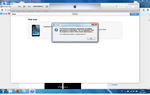
Ce qui a été obtenu en conséquence.
L'ensemble de la procédure dure un maximum de 10 minutes nerveuses, après quoi nous avons reçu un iPad avec un axe mis à jour sans aucune trace d'erreurs passées. Toutes les données, paramètres, mots de passe, flèches - tout cela se précipite à la volée et que l'iPad peut maintenant être configuré comme neuf ou de restauration à partir de la sauvegarde de votre compte. Et cela fonctionnera normalement.
Si vous avez trouvé une erreur, sélectionnez le fragment de texte et cliquez sur Ctrl + Entrée..






